Cet article a été rédigé avec la collaboration de nos éditeurs(trices) et chercheurs(euses) qualifiés(es) pour garantir l'exactitude et l'exhaustivité du contenu.
L'équipe de gestion du contenu de wikiHow examine soigneusement le travail de l'équipe éditoriale afin de s'assurer que chaque article est en conformité avec nos standards de haute qualité.
Cet article a été consulté 26 838 fois.
iTunes est un logiciel uniquement disponible sur les systèmes Mac OS et Windows. Bien qu'une version pour Linux n'existe pas actuellement, il est toujours possible de l'utiliser sur votre ordinateur, mais il va falloir installer PlayOnLinux et Wine. Notez que les logiciels qui, à la base, ne sont pas destinés à fonctionner sur Linux peuvent ne pas fonctionner.
Étapes
-
1Installez Wine. Pour faire fonctionner iTunes sous Linux, vous devez installer Wine. Cliquez sur ce lien pour obtenir plus d'informations sur ce logiciel.
-
2Cliquez sur ce lien dans votre navigateur web.
-
3Saisissez votre identifiant Apple dans la barre d'adresse électronique. Ensuite, faites un clic sur Télécharger. Le téléchargement du fichier d'installation va ainsi démarrer. Patientez jusqu'à la fin du téléchargement.
-
4Ouvrez le terminal Linux.
-
5Tapez sudo apt-get install playonlinux. Ensuite, appuyez sur Entrer. L'installation de PlayOnLinux va ainsi démarrer.
-
6Cliquez sur PlayOnLinux pour l'ouvrir. Son icône est le trèfle bleu, rouge, vert et jaune.
-
7Sélectionnez Installer. C'est l'icône avec un signe + situé en haut de la fenêtre de PlayOnLinux.
-
8Saisissez iTunes dans la zone de recherche. Ensuite, appuyez sur Entrer.
-
9Choisissez la version d'iTunes que vous aimeriez installer.
-
10Faites un clic sur Installer. C'est le bouton situé dans le coin en bas.
-
11Appuyez sur OK. Cette option est située dans la fenêtre contextuelle.
-
12Faites un clic sur Suivant. Vous trouverez cette option dans l'assistant d'installation de PlayOnLinux. Une fenêtre popup s'affichera après l'installation.
-
13Sélectionnez Oui ou Non. Une fois que la fenêtre vous demandant si vous voulez synchroniser iTunes avec un périphérique USB va apparaitre, choisissez l'option qui vous plaira.
-
14Faites un clic sur Parcourir. Cette fenêtre vous permettra de sélectionner le fichier d'installation d'iTunes.
-
15Choisissez le fichier d'installation que vous aviez téléchargé plus tôt. Ensuite, faites un clic sur Ouvrir.
-
16Appuyez sur Suivant dans PlayOnLinux. La fenêtre d'installation Wine Gecko s'ouvrira.
-
17Faites un clic sur Installer. Wine va à présent installer d'autres composants nécessaires à l'installation d'iTunes.
-
18Sélectionnez Suivant. Ce bouton se trouve sur la boite de dialogue affichant Bienvenue sur iTunes.
-
19Faites un clic sur Installer. C'est en bas à droite de la fenêtre d'installation d'iTunes.
-
20Appuyez sur Oui. Ceci permettra à iTunes de s'exécuter automatiquement.
-
21Faites un clic sur Terminer. Et voilà, vous venez d'installer iTunes sur votre ordinateur Linux !Publicité
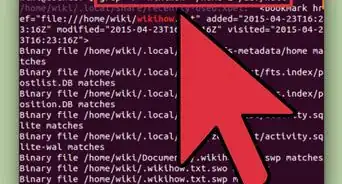
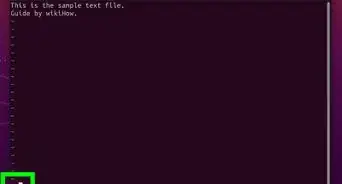
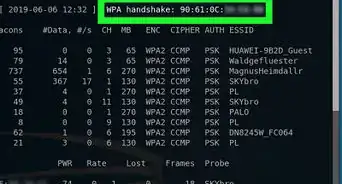
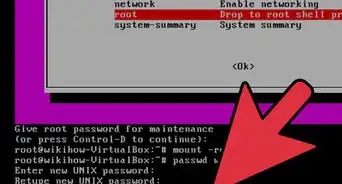
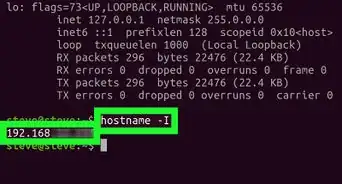
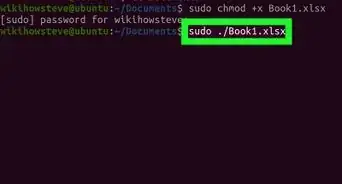
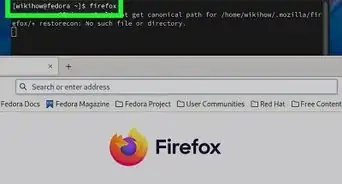
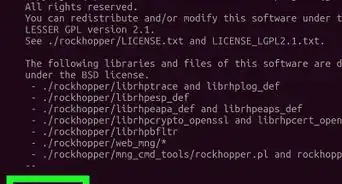

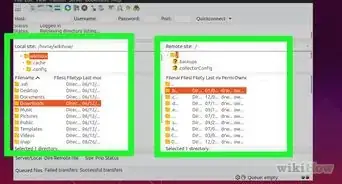
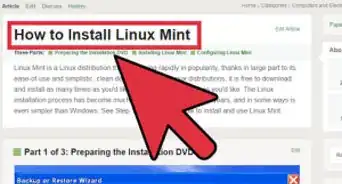
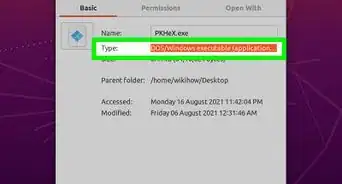
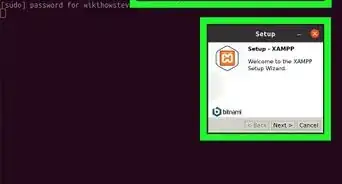

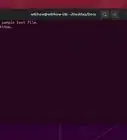
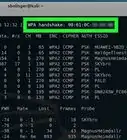
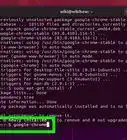

L'équipe de gestion du contenu de wikiHow examine soigneusement le travail de l'équipe éditoriale afin de s'assurer que chaque article est en conformité avec nos standards de haute qualité. Cet article a été consulté 26 838 fois.